
ບໍ່ແມ່ນຜູ້ໃຊ້ສະ ເໝີ ໄປເອົາໃຈໃສ່ກັບການປັບປຸງຊຸດ Microsoft Office. ແລະນີ້ແມ່ນສິ່ງທີ່ບໍ່ດີ, ເພາະວ່າມັນມີຂໍ້ດີຫຼາຍຈາກຂະບວນການນີ້. ພວກເຮົາຄວນເວົ້າກ່ຽວກັບສິ່ງທັງ ໝົດ ນີ້ໃນລາຍລະອຽດເພີ່ມເຕີມ, ພ້ອມທັງພິຈາລະນາພິເສດກ່ຽວກັບຂັ້ນຕອນການປັບປຸງ.
ຜົນປະໂຫຍດຂອງການປັບປຸງ
ການປັບປຸງແຕ່ລະຄັ້ງມີການປັບປຸງຫລາກຫລາຍ ສຳ ລັບຫ້ອງການ:
- ການເພີ່ມປະສິດທິພາບຂອງຄວາມໄວແລະຄວາມ ໝັ້ນ ຄົງ;
- ການແກ້ໄຂຂໍ້ຜິດພາດທີ່ອາດຈະເກີດຂື້ນ;
- ການປັບປຸງການພົວພັນກັບຊອບແວອື່ນໆ;
- ການປັບປຸງການເຮັດວຽກຫລືການຂະຫຍາຍຄວາມສາມາດ, ພ້ອມທັງມີຫຼາຍອີກ.
ດັ່ງທີ່ທ່ານເຫັນ, ການປັບປຸງຕ່າງໆ ນຳ ເອົາຫລາຍຢ່າງທີ່ເປັນປະໂຫຍດເຂົ້າໃນໂປແກຼມ. ສ່ວນຫຼາຍແລ້ວແນ່ນອນ MS Office ໄດ້ຖືກປັບປຸງເພື່ອແກ້ໄຂຂໍ້ບົກຜ່ອງຕ່າງໆທີ່ກ່ຽວຂ້ອງກັບການເຮັດວຽກແລະຄຸນລັກສະນະຕ່າງໆພ້ອມທັງຄວາມເຂົ້າກັນໄດ້ກັບໂປຼແກຼມຕ່າງໆ.
ດັ່ງນັ້ນບໍ່ ຈຳ ເປັນຕ້ອງເລື່ອນຂັ້ນຕອນນີ້ໃນກ່ອງຍາວ, ຖ້າການປະຕິບັດຂອງມັນເບິ່ງຄືວ່າເປັນໄປໄດ້.
ວິທີທີ່ 1: ຈາກເວັບໄຊທ໌ທາງການ
ວິທີທີ່ດີທີ່ສຸດແມ່ນດາວໂລດຊຸດອັບເດດ ສຳ ລັບ MS Office ຂອງທ່ານຈາກເວບໄຊທ໌ທາງການຂອງ Microsoft; ມັນແນ່ນອນວ່າມັນຈະມີແຜ່ນ ສຳ ລັບ PowerPoint, ຖ້າມີ.
- ກ່ອນອື່ນ ໝົດ, ເຂົ້າໄປທີ່ເວັບໄຊທ໌ທາງການຂອງ Microsoft ແລະໄປທີ່ສ່ວນການປັບປຸງ ສຳ ລັບ MS Office. ເພື່ອ ອຳ ນວຍຄວາມສະດວກໃຫ້ແກ່ວຽກງານ, ການເຊື່ອມຕໍ່ໂດຍກົງກັບ ໜ້າ ນີ້ແມ່ນຕັ້ງຢູ່ດ້ານລຸ່ມ.
- ນີ້ພວກເຮົາຕ້ອງການແຖບຄົ້ນຫາ, ເຊິ່ງຕັ້ງຢູ່ເທິງສຸດຂອງ ໜ້າ. ທ່ານຕ້ອງໃສ່ຊື່ແລະເວີຊັນຂອງຊຸດຊອບແວຂອງທ່ານ. ໃນສະຖານະການນີ້, ມັນ "Microsoft Office 2016".
- ດັ່ງນັ້ນ, ການຄົ້ນຫາຈະກັບຄືນຜົນໄດ້ຮັບຫຼາຍຢ່າງ. ຢູ່ເທິງສຸດຈະເປັນຊຸດການປັບປຸງປະຈຸບັນທີ່ສຸດ ສຳ ລັບ ຄຳ ຮ້ອງຂໍທີ່ໃຫ້. ແນ່ນອນ, ທຳ ອິດທ່ານຕ້ອງກວດເບິ່ງວ່າລະບົບໃດທີ່ເພີ້ມຂື້ນນີ້ - 32 ຫລື 64. ຂໍ້ມູນນີ້ແມ່ນຢູ່ໃນຊື່ຂອງການອັບເດດສະ ເໝີ.
- ຫຼັງຈາກທີ່ກົດເຂົ້າໄປໃນຕົວເລືອກທີ່ຕ້ອງການແລ້ວ, ເວບໄຊທ໌ຈະໄປຫາ ໜ້າ ທີ່ທ່ານສາມາດເອົາຂໍ້ມູນລະອຽດກ່ຽວກັບການແກ້ໄຂທີ່ມີຢູ່ໃນແຜ່ນນີ້, ພ້ອມທັງຂໍ້ມູນອື່ນໆທີ່ກ່ຽວຂ້ອງ. ເພື່ອເຮັດສິ່ງນີ້, ຂະຫຍາຍພາກສ່ວນທີ່ສອດຄ້ອງກັນ, ສະແດງໂດຍວົງມົນທີ່ມີເຄື່ອງ ໝາຍ ບວກພາຍໃນແລະຊື່ຂອງສ່ວນທີ່ຢູ່ຂ້າງມັນ. ມັນຍັງຄົງກົດປຸ່ມ ດາວໂຫລດເພື່ອເລີ່ມຕົ້ນຂັ້ນຕອນການດາວໂຫລດອັບເດດກັບຄອມພິວເຕີຂອງທ່ານ.
- ຫລັງຈາກນັ້ນ, ມັນຍັງຄົງ ດຳ ເນີນການເອກະສານທີ່ດາວໂຫລດມາ, ຍອມຮັບຂໍ້ຕົກລົງແລະປະຕິບັດຕາມ ຄຳ ແນະ ນຳ ຂອງຜູ້ຕິດຕັ້ງ.
ສ່ວນທີ່ມີການປັບປຸງ ສຳ ລັບ MS Office




ວິທີທີ່ 2: ການປັບປຸງອັດຕະໂນມັດ
ການປັບປຸງດັ່ງກ່າວມັກຈະຖືກດາວໂຫຼດເປັນອິດສະຫຼະເມື່ອອັບເດດ Windows. ສິ່ງທີ່ດີທີ່ສຸດທີ່ທ່ານສາມາດເຮັດໄດ້ໃນສະຖານະການນີ້ແມ່ນການກວດສອບແລະອະນຸຍາດໃຫ້ລະບົບດາວໂຫລດອັບເດດ ສຳ ລັບ MS Office, ຖ້າການອະນຸຍາດນີ້ຫາຍໄປ.
- ເພື່ອເຮັດສິ່ງນີ້, ໃຫ້ໄປ "ຕົວເລືອກ". ນີ້ທ່ານຈະຕ້ອງເລືອກລາຍການສຸດທ້າຍ - ການປັບປຸງແລະຄວາມປອດໄພ.
- ຢູ່ໃນປ່ອງຢ້ຽມທີ່ເປີດ, ທ່ານຕ້ອງການໃນສ່ວນ ທຳ ອິດ (Windows Update) ເລືອກ ຕົວເລືອກຂັ້ນສູງ.
- ນີ້ແມ່ນສິນຄ້າ ທຳ ອິດທີ່ໄປ "ເມື່ອອັບເດດ Windows, ໃຫ້ການປັບປຸງ ສຳ ລັບຜະລິດຕະພັນອື່ນໆຂອງ Microsoft.". ທ່ານຕ້ອງກວດເບິ່ງວ່າມີເຄື່ອງ ໝາຍ ກວດກາ, ແລະຕິດຕັ້ງມັນ, ຖ້າບໍ່ມີ.
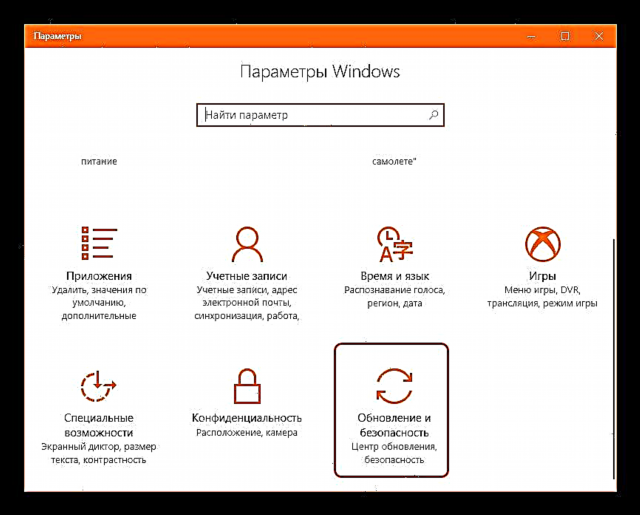


ດຽວນີ້ລະບົບຍັງຈະກວດກາ, ດາວໂຫຼດແລະຕິດຕັ້ງການປັບປຸງ ສຳ ລັບ MS Office ໂດຍອັດຕະໂນມັດ.
ວິທີທີ່ 3: ປ່ຽນແທນດ້ວຍແບບ ໃໝ່
ການປ່ຽນ MS Office ກັບບ່ອນອື່ນສາມາດເປັນຕົວຢ່າງທີ່ດີ. ໃນລະຫວ່າງການຕິດຕັ້ງ, ຜະລິດຕະພັນຮຸ່ນປັດຈຸບັນສ່ວນໃຫຍ່ມັກຖືກຕິດຕັ້ງ.
ດາວໂລດລຸ້ນ ໃໝ່ ຂອງ MS Office
- ໂດຍໃຊ້ລິ້ງຂ້າງເທິງນີ້, ທ່ານສາມາດໄປທີ່ ໜ້າ ທີ່ Microsoft Office ລຸ້ນຕ່າງໆຖືກດາວໂຫລດ.
- ໃນທີ່ນີ້ທ່ານສາມາດເບິ່ງບັນຊີລາຍຊື່ຂອງລຸ້ນທີ່ມີຢູ່ໃນການຊື້ແລະດາວໂຫລດ. ປະຈຸບັນ 365 ແລະ 2016 ແມ່ນມີຄວາມກ່ຽວຂ້ອງ, ແລະ Microsoft ແນະ ນຳ ໃຫ້ຕິດຕັ້ງມັນ.
- ຕໍ່ໄປ, ທ່ານຈະຖືກ ນຳ ໄປຫາ ໜ້າ ທີ່ທ່ານສາມາດດາວໂຫລດຊຸດຊອບແວທີ່ທ່ານຕ້ອງການ.
- ມັນຍັງຄົງຢູ່ໃນການຕິດຕັ້ງ MS Office ທີ່ດາວໂຫລດມາເທົ່ານັ້ນ.

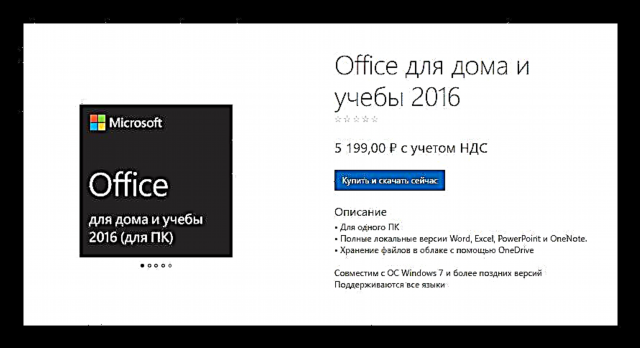
ອ່ານເພີ່ມເຕີມ: ຕິດຕັ້ງ PowerPoint
ທາງເລືອກ
ບາງຂໍ້ມູນເພີ່ມເຕີມກ່ຽວກັບຂັ້ນຕອນການປັບປຸງ MS Office.
- ບົດຂຽນນີ້ອະທິບາຍຂັ້ນຕອນການຍົກລະດັບ ສຳ ລັບຊຸດ MS Office ທີ່ໄດ້ຮັບໃບອະນຸຍາດ. ສະບັບລັກລອບຖືກລັກລອບເອົາໄປເລື້ອຍໆບໍ່ມີການສໍ້ລາດບັງຫຼວງ. ຕົວຢ່າງ: ຖ້າທ່ານພະຍາຍາມຕິດຕັ້ງການອັບເດດທີ່ດາວໂຫລດດ້ວຍຕົນເອງ, ລະບົບຈະສະແດງຂໍ້ຜິດພາດພ້ອມກັບຂໍ້ຄວາມທີ່ລະບຸວ່າສ່ວນປະກອບທີ່ຕ້ອງການ ສຳ ລັບການອັບເດດບໍ່ມີຢູ່ໃນຄອມພີວເຕີ້.
- ລະຫັດຂອງ Windows 10 ທີ່ຖືກລັກໄປແລ້ວກໍ່ບໍ່ມີການອັບເດດ MS Office ລຸ້ນ ໃໝ່ ອີກຕໍ່ໄປ. ລຸ້ນກ່ອນ ໜ້າ ນີ້ຂອງລະບົບປະຕິບັດການນີ້ໄດ້ດາວໂຫລດແລະຕິດຕັ້ງຊຸດ add-on ຢ່າງງຽບສະຫງົບ ສຳ ລັບຊຸດຂອງການສະ ໝັກ ໃຊ້ຫ້ອງການຈາກ Microsoft, ແຕ່ໃນ 10 ໜ້າ ທີ່ນີ້ບໍ່ເຮັດວຽກແລະຄວາມພະຍາຍາມສ່ວນໃຫຍ່ຈະ ນຳ ໄປສູ່ຄວາມຜິດພາດ.
- ນັກພັດທະນາບໍ່ຄ່ອຍປ່ອຍຕົວການປ່ຽນແປງທີ່ມີຄຸນລັກສະນະຕ່າງໆໃນສ່ວນເສີມຂອງພວກມັນ. ສ່ວນຫຼາຍແລ້ວ, ການປ່ຽນແປງທີ່ ສຳ ຄັນດັ່ງກ່າວແມ່ນສ່ວນ ໜຶ່ງ ຂອງຮຸ່ນຊອບແວ ໃໝ່. ສິ່ງນີ້ບໍ່ໄດ້ ນຳ ໃຊ້ເວັ້ນເສຍແຕ່ວ່າ Microsoft Office 365, ເຊິ່ງພັດທະນາຢ່າງຫ້າວຫັນແລະປ່ຽນຮູບລັກສະນະຂອງມັນເປັນແຕ່ລະໄລຍະ. ບໍ່ເລື້ອຍໆ, ແຕ່ມັນກໍ່ເກີດຂື້ນ. ດັ່ງນັ້ນ, ການປັບປຸງສ່ວນໃຫຍ່ແມ່ນດ້ານວິຊາການແລະມີສ່ວນພົວພັນກັບການປັບປຸງໂປແກຼມ.
- ປົກກະຕິແລ້ວ, ຖ້າການຂັດຂວາງທີ່ບໍ່ໄດ້ວາງແຜນຂອງຂັ້ນຕອນການປັບປຸງເກີດຂື້ນ, ຊຸດຊອບແວສາມາດໄດ້ຮັບຄວາມເສຍຫາຍແລະຢຸດເຮັດວຽກ. ໃນສະຖານະການດັ່ງກ່າວ, ມີພຽງແຕ່ການຕິດຕັ້ງຄືນ ໃໝ່ ທີ່ສົມບູນເທົ່ານັ້ນທີ່ສາມາດຊ່ວຍໄດ້.
- MS Office ລຸ້ນເກົ່າກວ່າເກົ່າ (ຄື 2011 ແລະ 2013) ບໍ່ສາມາດດາວໂຫລດໄດ້ຕັ້ງແຕ່ວັນທີ 28 ກຸມພາ 2017 ໃນຂະນະທີ່ສະ ໝັກ ເຂົ້າໃຊ້ MS Office 365, ຄືກັບທີ່ຜ່ານມາ. ປະຈຸບັນບັນດາໂຄງການແມ່ນຊື້ແຍກຕ່າງຫາກ. ນອກຈາກນັ້ນ, Microsoft ຍັງແນະ ນຳ ຢ່າງແຂງແຮງໃຫ້ຍົກລະດັບສະບັບດັ່ງກ່າວໃຫ້ແກ່ປີ 2016.
ສະຫຼຸບ
ດ້ວຍເຫດນີ້, ທ່ານ ຈຳ ເປັນຕ້ອງໄດ້ປັບປຸງ PowerPoint ເປັນສ່ວນ ໜຶ່ງ ຂອງ MS Office ໃນທຸກໆໂອກາດທີ່ສະດວກ, ພະຍາຍາມຢ່າຊັກຊ້າ. ເນື່ອງຈາກແຕ່ລະແຜ່ນທີ່ຕິດຕັ້ງໃນມື້ນີ້ສາມາດ ນຳ ໄປສູ່ຄວາມຈິງທີ່ວ່າຜູ້ໃຊ້ບໍ່ໄດ້ພົບກັບຂໍ້ບົກພ່ອງໃນໂປແກຼມໃນມື້ອື່ນ, ເຊິ່ງແນ່ນອນວ່າມັນຈະເກີດຂື້ນແລະຢຸດຕິທຸກວຽກງານ. ເຖິງຢ່າງໃດກໍ່ຕາມ, ການເຊື່ອຫຼືບໍ່ເຊື່ອໃນໂຊກຊະຕາແມ່ນເລື່ອງຂອງແຕ່ລະຄົນ. ແຕ່ຄວາມກັງວົນຕໍ່ຄວາມກ່ຽວຂ້ອງຂອງຊອບແວຂອງພວກເຂົາແມ່ນ ໜ້າ ທີ່ຂອງຜູ້ໃຊ້ PC ທຸກຄົນ.











